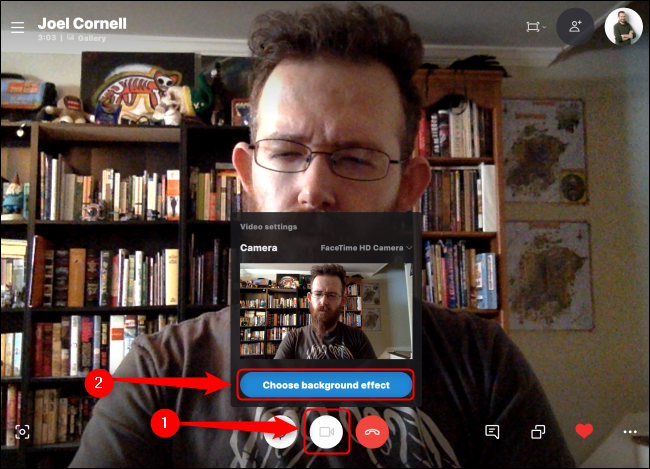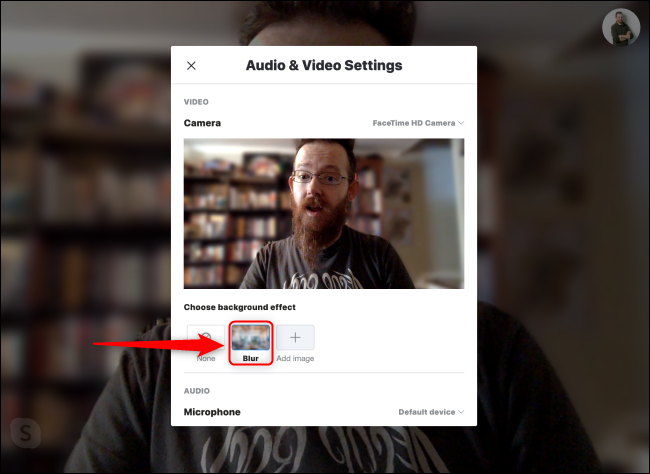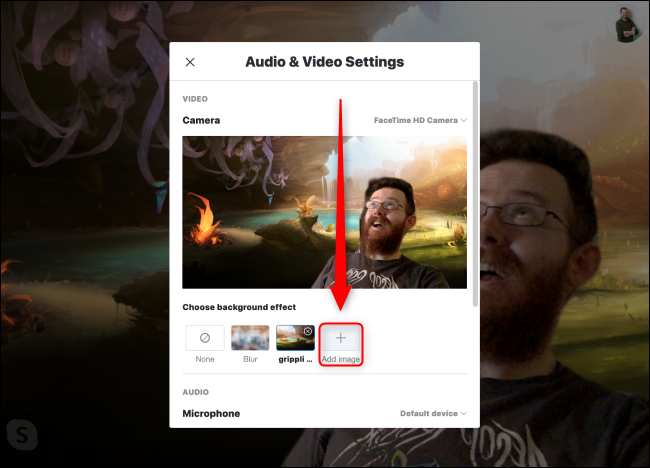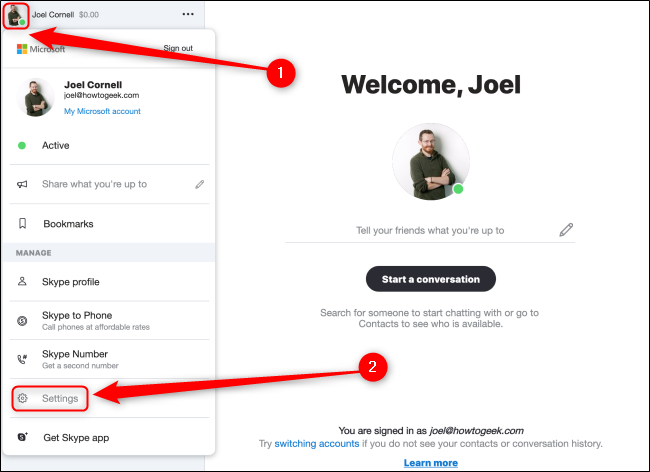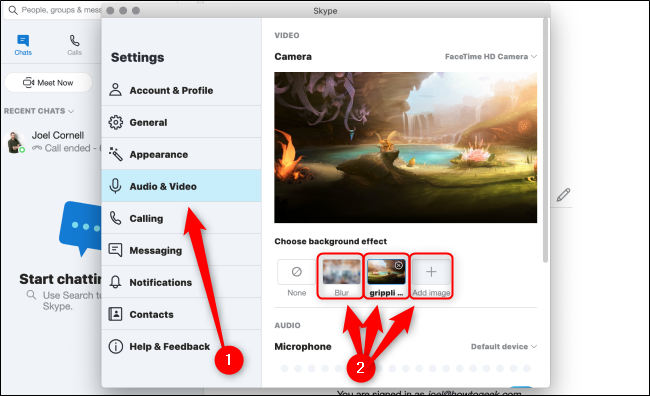امکان تغییر پس زمینه اسکایپ برای کاربران این اپلیکیشن ارتباطی میسر شده است. به لطف این قابلیت دیگر نیازی نیست که اتاق یا دفتر کاری نامرتب خود را در معرض دید فرد مقابل قرار دهید و صرفا کافیست تصویر مورد نظر خود را از آرشیو داخلی سیستم خود انتخاب نمایید تا حین تماس تصویری شما پشت سرتان نمایش داده شود.
سفارشی سازی یا محو کردن پس زمینه اسکایپ برای هر تماس
ابتدا مطمئن شوید که آخرین نسخه از اسکایپ را روی سیستم خود نصب کرده اند. در نظر داشته باشید از نسخه ویندوز 10 استور استفاده نکنید چون بنابر دلایلی این قابلیت را ندارد. البته برخی نسخه های قدیمی اسکایپ امکان محو کردن بک گراند را دارند اما تغییر پس زمینه اسکایپ در آنها امکان پذیر نیست.
برای محو کردن پس زمینه تماس های تصویری خود کافیست حین تماس ماوس را روی دکمه Turn Video Off بگردانید و سپس گزینه Choose Background Effect یا انتخاب افکت پس زمینه را بزنید. آپشن Blur یا محو را انتخاب نمایید تا در طول آن تماس پس زمینه تصویر شما محو شود.
برای تغییر پس زمینه اسکایپ کافیست گزینه Add Image یا افزودن تصویر را انتخاب نمایید و سپس فایل عکسی مورد نظرتان که در هارد درایو سیستم شما وجود دارد را انتخاب نمایید. به این ترتیب بک گراند تصویرتان به صورت خودکار برای آن تماس به روز می شود. برای حذف پس زمینه نیز کافیست عکسی که آپلود کرده بودید را حذف نمایید. برای این منظور کافیست روی ضربدر کوچک سفید رنگ در بالا سمت راست تصویر کلیک نمایید.
چطور پس زمینه همه تماس های ویدیویی اسکایپ را محو یا سفارشی کنیم؟
دستورالعمل های بالا صرفا در مورد تماس هایی اجرا می شود که در حال انجام هستند و اگر می خواهید یک افکت پس زمینه پیش فرض را برای تمامی تماس های ویدیویی خود انتخاب نمایید ابتدا باید روی تصویر پروفایل خود در پنجره اسکایپ کلیک کرده و گزینه Settings یا تنظیمات را انتخاب نمایید.
از تب Audio & Video گزینه Blur را انتخاب کنید تا پس زمینه همه تماس هایتان محو شود و اگر هم میخواهید تصویر دلخواهتان در آنها نمایش داده شود گزینه Add Image را بزنید یا از میان عکس هایی که قبلا آپلود کرده بودید یکی را انتخاب نمایید.